不知道你们有没有过这样的经历: 有时候好不容易找到一张自己满意的图片,但因为有水印不得不放弃使用, 难道真的就只能放弃使用吗?今天就教大家3种免费给图片去水印的方法。一、PPT去水印 PPT中虽然没有直接去除水印的功能,但是借助一些小技巧,也可以达到去水印的目的。 这里分两种情况
第一种情况:如果水印恰巧在纯色背景上,那么我们只需在PPT中插入跟背景色相同的色块,对水印文字进行覆盖即可,如图所示:
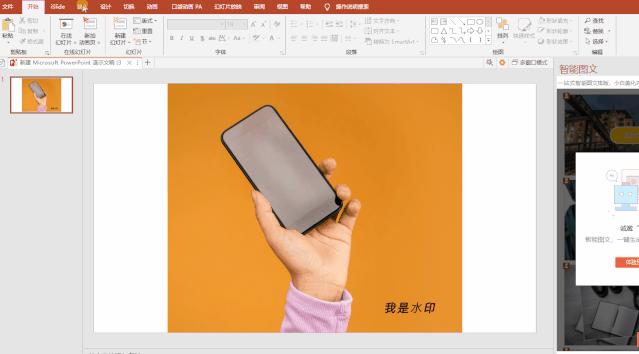
第二种情况:如果水印不在纯色背景上,在图片底部的话,在不影响图片主体的情况下,可以将水印区域直接裁剪掉。
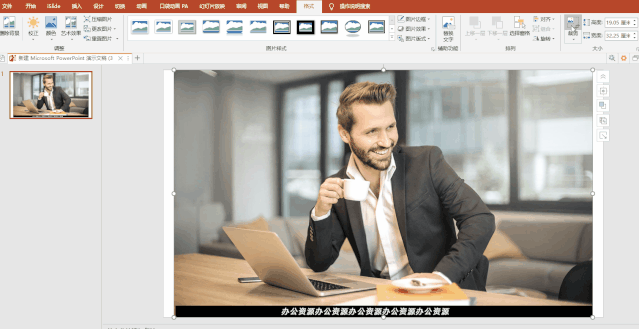
二、美图秀秀去水印
我们经常使用的美图秀秀也是有去水印
功能的,而且效果相当不错
,涂抹就能消除。

在网站中打开图片后点击【消除笔】,然后在图片的水印处来回涂抹,水印就慢慢消失了。
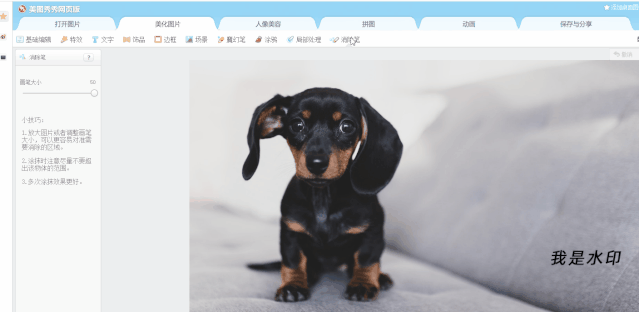
三、PS去水印
对于这种复杂的水印,色块覆盖是无法去除的,那么就需要借助PS来完成了,不会PS的先别慌,下面这种方法0基础也能学会。

内容识别法:
1.打开图片→选择魔棒工具→把容差调为0→选中文字部分。

2.选择→修改→扩展→扩展2个像素→确定


3.快捷键shift+F5→内容选框下,选择“内容识别”

4.最后点确定,文字部分就消失不见了,然后我们执行ctrl+d取消选区。

最后水印就被完美的去除了。

四、视频去水印
说完了图片去水印,我知道你们要问我视频怎么去水印,这里我们不讲专业的PR软件,只告诉大家用手机就能去除水印的方法。 【清爽视频编辑器】APP就能很好的去除视频中的水印。

只不过这个功能隐藏的比较深,很多朋友可能没找到,
其实在视频工具里点击马赛克,就可以看到该功能了。

去水印效果非常棒!!

下载地址:https://www.lanzoui.com/iLtm3j6axpi
好了,以上就是今天的全部内容,去水印的方法都比较简单,学会的可以动手试试看,
END























